
Mục lục:
- Tác giả John Day [email protected].
- Public 2024-01-30 13:32.
- Sửa đổi lần cuối 2025-01-23 15:15.


Có 2 phiên bản của dự án:
- 4 fieds số và 1 đồ thị cho tải hoặc đồng hồ CPU
- 4 đồ thị độc lập cho nhiệt độ CPU, tải, xung nhịp và RAM đã sử dụng
Các bộ phận:
- Arduino Nano hoặc Arduino Pro Mini với bộ chuyển đổi USB sang nối tiếp
- ST7920 128x64 LCD
Quân nhu
Các bộ phận:
Arduino + ST7920
Bước 1: Kết nối



Chỉ có 6 dây cần thiết để kết nối Arduino và ST7920 LCD ở chế độ SPI.
Danh sách đầy đủ các kết nối từ phía màn hình LCD:
- # 01 GND sang GND
- # 02 VCC đến VCC (5V)
- # 04 RS đến D10 / CS hoặc bất kỳ chân nào
- # 05 R / W đến D11 / MOSI
- # 06 E đến D13 / SCK
- # 15 PSB sang GND (đối với chế độ SPI)
- # 19 BLA đến VCC, D9 hoặc bất kỳ chân nào thông qua điện trở 300ohm
- # 20 BLK sang GND
Để tránh thêm đường GND, hãy hàn 2 dây trực tiếp trên LCD PCB: GND đến PSB đến BLK
Bước 2: Phần mềm cơ sở Arduino
Bản phác thảo Arduino cho cả hai phiên bản của dự án:
github.com/cbm80amiga/ST7920_HWMonitor
github.com/cbm80amiga/ST7920_HWMonitorGrap…
Thư viện bắt buộc:
github.com/cbm80amiga/ST7920_SPI
github.com/cbm80amiga/PropFonts
Bước 3: Phần mềm PC
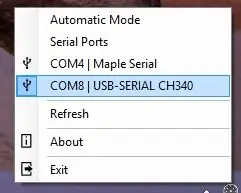
-
Tải xuống và cài đặt HardwareSerialMonitor
cdn.hackaday.io/files/19018813666112/Hardw…
- Bắt đầu nó với quyền quản trị viên
- Chọn đúng cổng nối tiếp
Đề xuất:
Tìm hiểu cách tạo một màn hình chạy bằng pin di động cũng có thể cung cấp năng lượng cho Raspberry Pi: 8 bước (có hình ảnh)

Tìm hiểu cách tạo màn hình chạy bằng pin di động cũng có thể cấp nguồn cho Raspberry Pi: Bạn đã từng muốn viết mã python hoặc có đầu ra hiển thị cho Robot Raspberry Pi của bạn khi đang di chuyển hoặc cần một màn hình phụ di động cho máy tính xách tay của bạn hay máy ảnh? Trong dự án này, chúng tôi sẽ xây dựng một màn hình di động chạy bằng pin và
Arduino Bắt đầu với Phần cứng và Phần mềm & Hướng dẫn Arduino: 11 bước

Arduino Bắt đầu với Phần cứng và Phần mềm & Hướng dẫn về Arduino: Ngày nay, các Nhà sản xuất, Nhà phát triển đang ưa thích Arduino để phát triển nhanh chóng việc tạo mẫu của các dự án.Arduino là một nền tảng điện tử mã nguồn mở dựa trên phần cứng và phần mềm dễ sử dụng. Arduino có cộng đồng người dùng rất tốt. Bảng Arduino d
Màn hình LCD I2C / IIC - Sử dụng SPI LCD cho Màn hình LCD I2C Sử dụng SPI đến IIC Mô-đun với Arduino: 5 bước

Màn hình LCD I2C / IIC | Sử dụng SPI LCD với màn hình LCD I2C Sử dụng mô-đun SPI đến IIC Với Arduino: Xin chào các bạn vì SPI LCD 1602 bình thường có quá nhiều dây để kết nối nên rất khó giao tiếp với arduino nhưng có một mô-đun có sẵn trên thị trường có thể chuyển đổi hiển thị SPI thành hiển thị IIC, do đó bạn chỉ cần kết nối 4 dây
Màn hình phần cứng PC với Arduino và Nokia 5110 LCD: 3 bước

Màn hình phần cứng PC với Arduino và Nokia 5110 LCD: Màn hình PC dựa trên Arduino hiển thị nhiệt độ CPU, tải, đồng hồ và giá trị tải hoặc đồng hồ RAMCPU đã sử dụng cũng có thể được vẽ dưới dạng biểu đồ. Nokia 5110 84x48 LCD
Chụp ảnh toàn cảnh với phần mềm miễn phí và phần cứng giá rẻ: 6 bước

Chụp ảnh toàn cảnh với phần mềm miễn phí và phần cứng giá rẻ: Ảnh toàn cảnh được sử dụng để tạo ra hình ảnh của những cảnh quá lớn để vừa với ống kính máy ảnh thông thường hoặc thậm chí quá lớn để mắt người có thể nhìn thấy cùng một lúc. Hầu hết các ảnh toàn cảnh nổi tiếng là ảnh chụp phong cảnh ngoài trời về các đặc điểm địa chất hoặc bầu trời thành phố
